3Dmax开孔打洞圆孔洞的几种方法和技巧 |
您所在的位置:网站首页 › cad三维建模打孔怎么打 › 3Dmax开孔打洞圆孔洞的几种方法和技巧 |
3Dmax开孔打洞圆孔洞的几种方法和技巧
|
最常见的几种打洞方法及技巧和注意事项总结如下。除了布尔运算外其余几种都是在可编辑多边形模式下进行的,这里所有的打孔打洞都是以圆洞为例,因为圆洞的难度相对来说要大一些了。 文章目录 一、布尔二、投射三、推拉1、推送到对面2、效果演示 四、桥工具也可开孔五、点切角六、石墨GeoPloy七、循环工具 文章原出处: https://blog.csdn.net/haigear/article/details/129661260 一、布尔最常见,最容易想到的就是不二运算打洞,在指定位置打洞还需要结合捕捉对齐工具。布尔工具的使用有两种,一种是普通的布尔一种是超级布尔proboolean, 利用复合对象中的图形合并把需要打洞的形状投射到物体表面,这里我叫做投射。 所谓推拉法那只是我个人的习惯命名,就是按住shift键先将面片推到物体对面即可打穿一个洞,有的时候需要推到对面后再拉回来才可完成打洞,这种图形往往和边缘直接相连,这里不演示。 1、推送到对面
当我们在物体两个相对的面已经得到了我们要打孔的形状的面后,我们就直接可以使用桥命令完成打孔,如下: 在多边形编辑中选择点层级,然后选择切角命令chamfer,,注意设置好参数,细分度越高,圆的圆滑度越好。 在石墨工具中选择GeoPoly来完成圆洞,我们先在需要打洞的面构造一个正方形,不是正方形那自然打出的洞就不会圆,这个可以自己的需要来,细分的格子越多就越圆滑。
在石墨工具中,找到loop(千万不要找错了地方哦)
码字不易,转载请注明出处:https://blog.csdn.net/haigear/article/details/129661260 |
【本文地址】
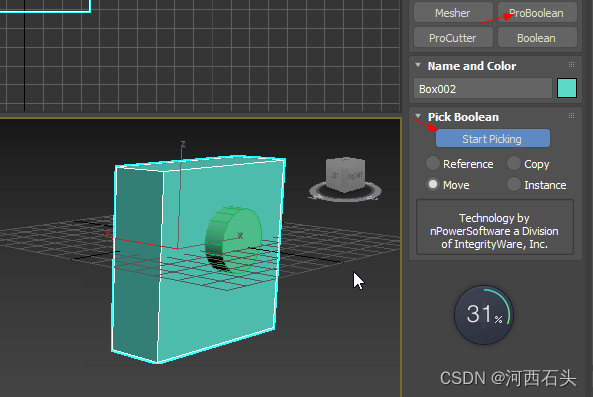 对比两种boolean的差别,一目了然,左边的是普通的boolean,右边的是proboolean,不喜欢那根连接线的还是用超级布尔吧!
对比两种boolean的差别,一目了然,左边的是普通的boolean,右边的是proboolean,不喜欢那根连接线的还是用超级布尔吧! 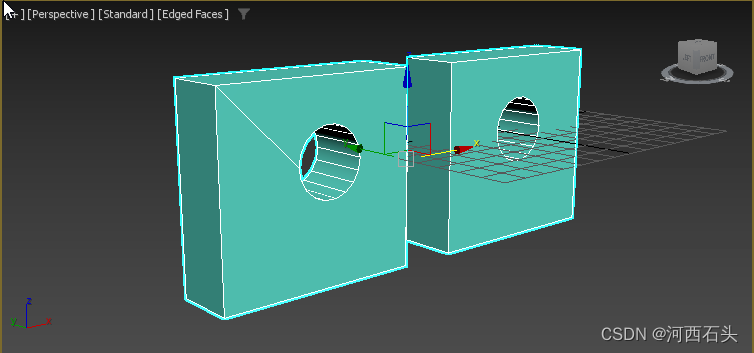
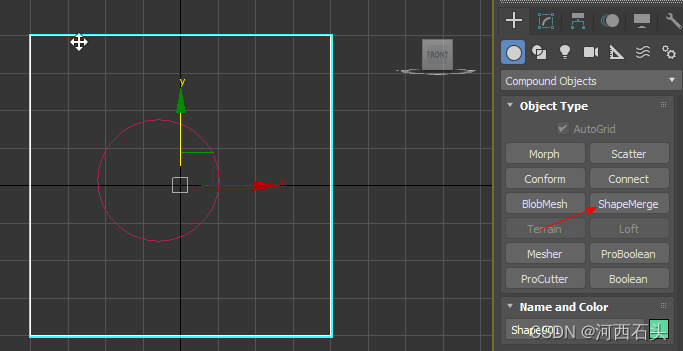 选取形状投射
选取形状投射 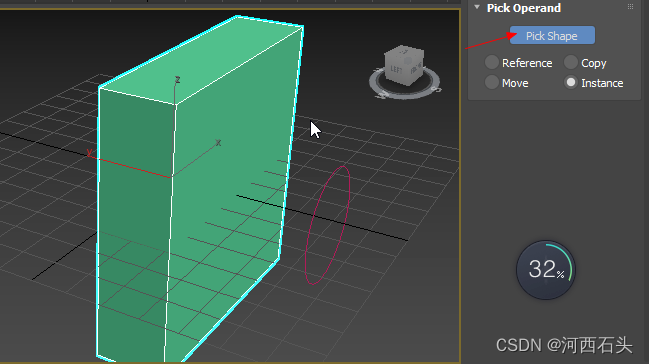 很明显,我们在box上面看到了一个投射的圆形
很明显,我们在box上面看到了一个投射的圆形 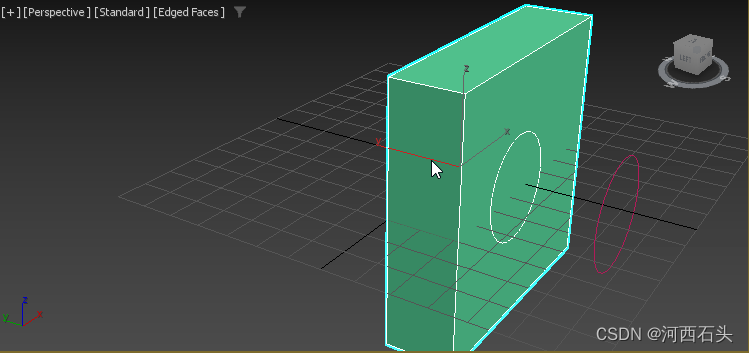 我们可以得到了一个干净的圆洞了。
我们可以得到了一个干净的圆洞了。 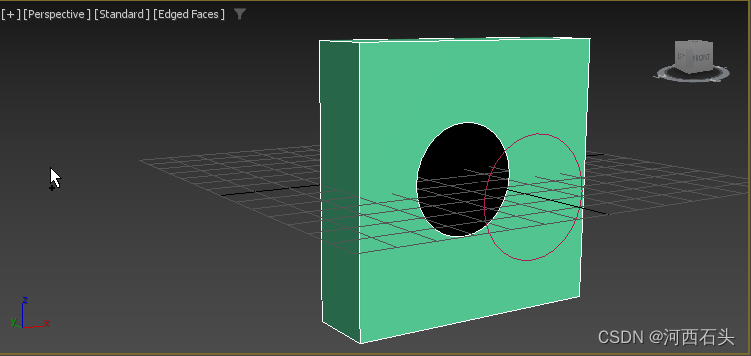
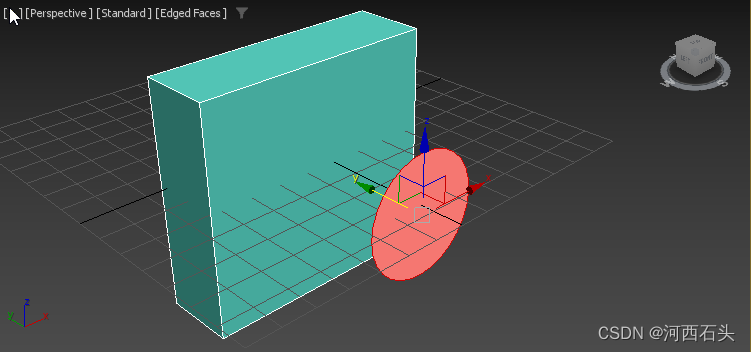
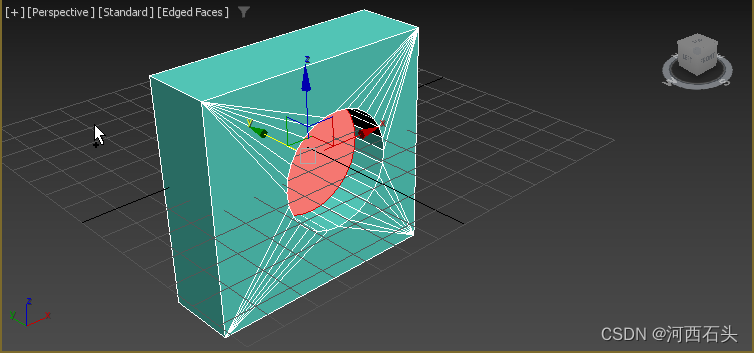
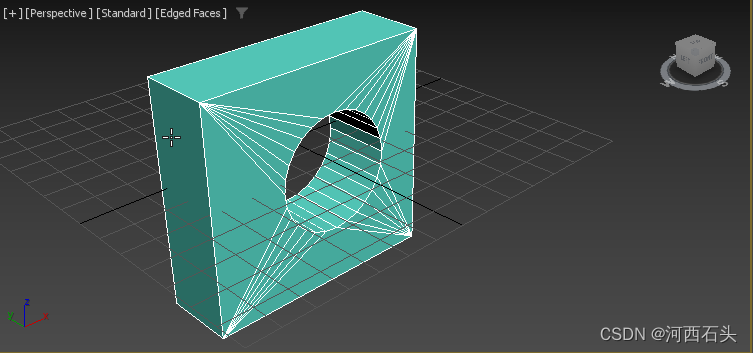

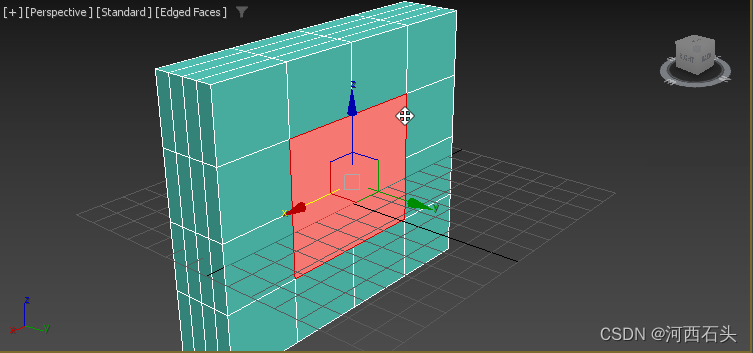 此时,如果对面的形状也处于选择状态,这个时候我们直接点击“桥”命令,则可以按照形状开孔了,如下:
此时,如果对面的形状也处于选择状态,这个时候我们直接点击“桥”命令,则可以按照形状开孔了,如下: 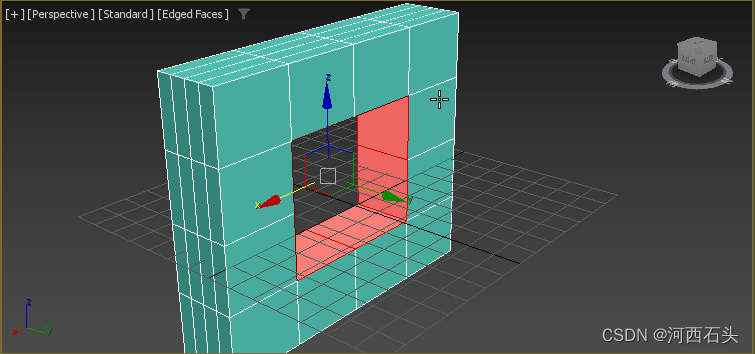 这个方法适合两个面都有相同的形状而且都选择好了形状的情况,和上面第三部分说到的推拉法不一样的是,推拉法只在一个面有图形,这点可以根据情况来注意选择。
这个方法适合两个面都有相同的形状而且都选择好了形状的情况,和上面第三部分说到的推拉法不一样的是,推拉法只在一个面有图形,这点可以根据情况来注意选择。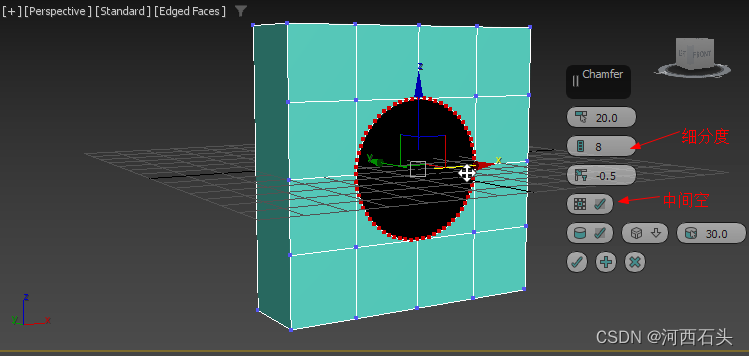 如果考虑到布线的严密,建议先将四个顶点和中心点连接起来后再做切角,如下图:
如果考虑到布线的严密,建议先将四个顶点和中心点连接起来后再做切角,如下图: 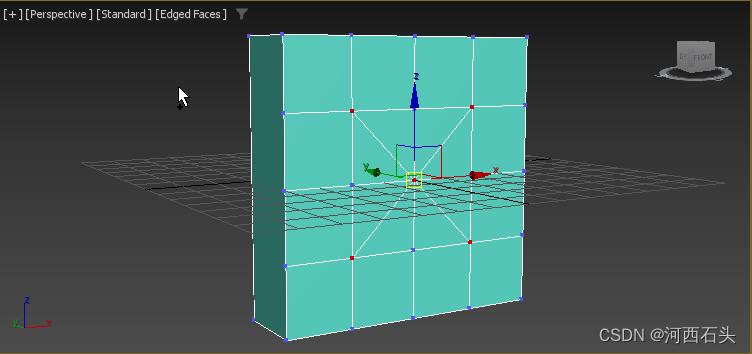 我们可以对比没有做四个顶点和中心点连接前的切角会发现,这里的切角细分度才2,但圆已经非常圆滑了,所以我们多做一些辅助工作还是很有回报的。
我们可以对比没有做四个顶点和中心点连接前的切角会发现,这里的切角细分度才2,但圆已经非常圆滑了,所以我们多做一些辅助工作还是很有回报的。 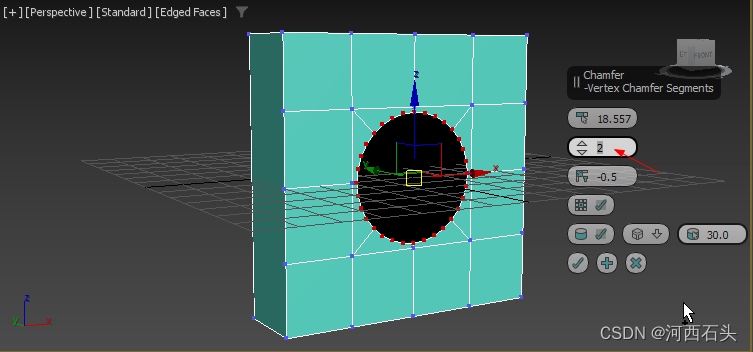
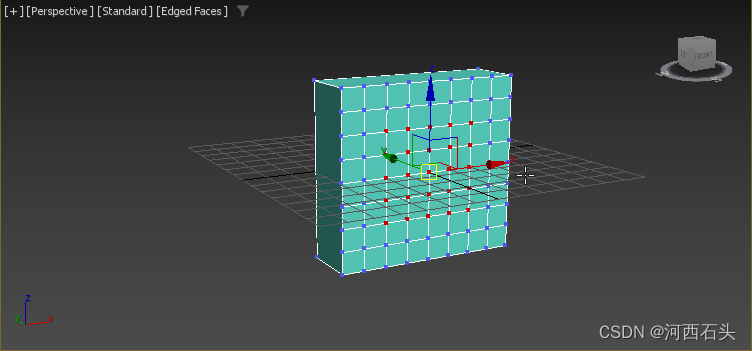 ctrl+backspace,移除选中的点,我们就可以得到一个正方形的面,这个时候我们就可以使用
ctrl+backspace,移除选中的点,我们就可以得到一个正方形的面,这个时候我们就可以使用 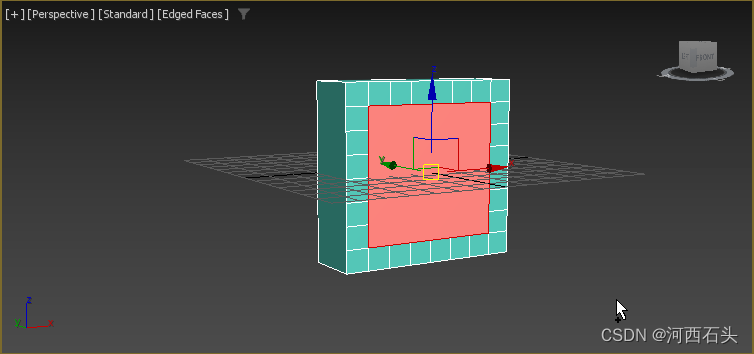
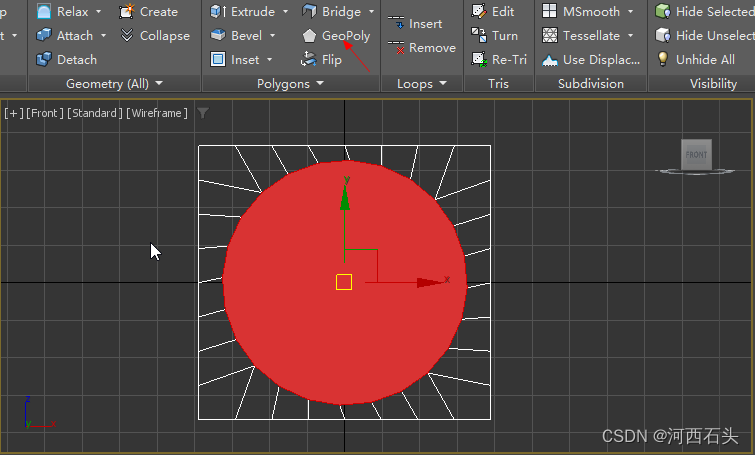
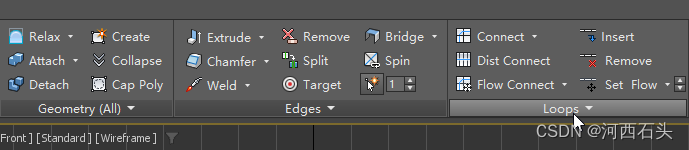 点击下拉的箭头,就会出现一个LoopTools,点击后会弹出一个Loop Tools的设置框,最下面有一个circle,点击就可以让一个正方形变成圆了。
点击下拉的箭头,就会出现一个LoopTools,点击后会弹出一个Loop Tools的设置框,最下面有一个circle,点击就可以让一个正方形变成圆了。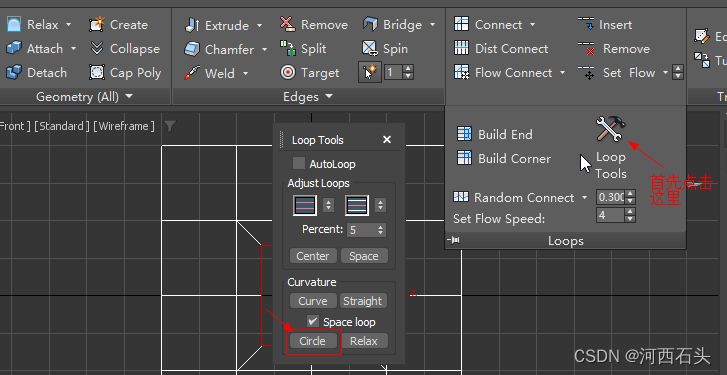 如果想这个圆更圆滑,那就必须将这个正方形事先细分出更多的点。这也是这种方法做圆洞的缺陷之处,它不能调节细分光滑度。
如果想这个圆更圆滑,那就必须将这个正方形事先细分出更多的点。这也是这种方法做圆洞的缺陷之处,它不能调节细分光滑度。 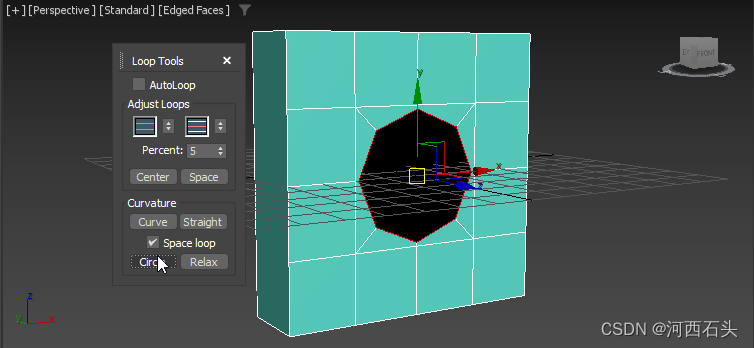 文章随时可能会更新或者添加最新的内容,所以请注意文章原出处:河西石头 本文的内容已经做成视频发在B站:https://www.bilibili.com/video/BV1pX4y1o78f/?spm_id_from=333.999.0.0 需要看具体演示的可以参看B站的视频。
文章随时可能会更新或者添加最新的内容,所以请注意文章原出处:河西石头 本文的内容已经做成视频发在B站:https://www.bilibili.com/video/BV1pX4y1o78f/?spm_id_from=333.999.0.0 需要看具体演示的可以参看B站的视频。